有朋友问小编系统之家u盘启动盘制作工具有什么好的办法,系统之家u盘启动盘制作工具教程其实的方法很简单,那小编就手把手教你系统之家u盘启动盘制作工具的方法,就是系统之家u盘启动盘制作工具教程,有需要的朋友可以参照小编写的系统之家u盘启动盘制作工具教程。
电脑唯一不方便的地方就是万一系统崩了,做系统比较麻烦。大家都知道U盘安装系统的方法是最简单的,但是又有多少的用户晓得U盘安装方法呢?其实关于安装方法也不一定是复杂的,这不,今天小编就是来为大家介绍简单的U盘安装方法的了。
U盘制作U盘启动盘前提:
1、电脑。
2、U盘。
3、系统之家U盘启动工具(点击下载)。
U盘制作U盘启动盘步骤:
1、下载安装系统之家PE,双击打开系统之家PE。如图1所示:
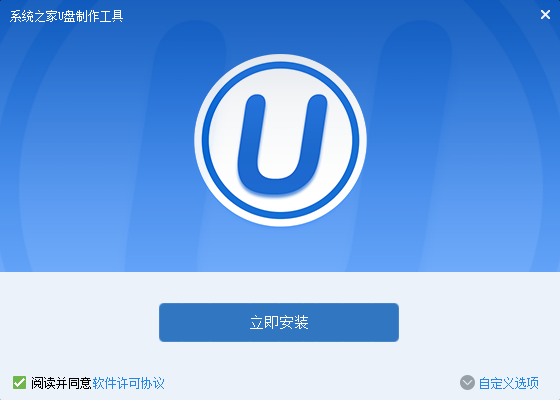
启动盘载图1
2、插入U盘,系统之家PE会读取U盘。如图2所示:

启动盘载图2
3、在选项里选择自己所需要的设置。(建议默认)如图3所示:
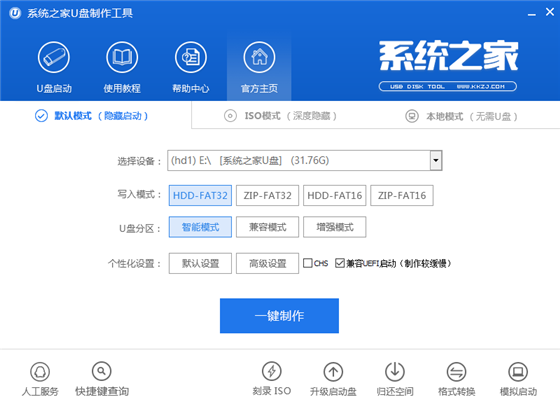
启动盘载图3
4、全部选择完成后,点击“一键制作”,在弹出的对话框里选择“确定”。(备份好U盘里的东西)如图4所示:
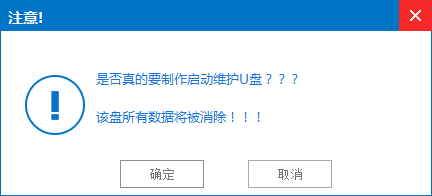
启动盘载图4
5、耐心等待,正在制作U盘为启动盘。如图5所示:
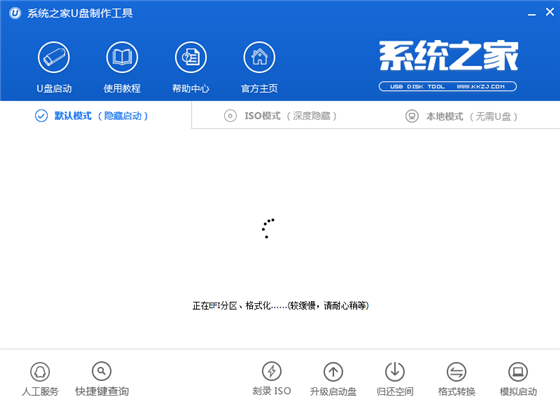
启动盘载图5
6、制作完成后再弹出的对话框选择“否”。如图6所示:
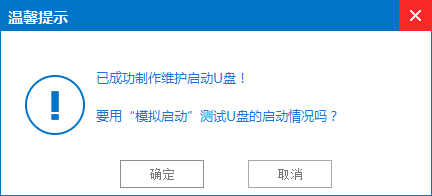
启动盘载图6
综上所述的全部内容就是相关系统之家u盘制作启动盘方法了,u盘制作启动盘是我们系统重装的利器,必不可少的操作过程,若想要学习好系统重装的话,我们首先要学会u盘制作启动盘,系统之家u盘制作启动盘方法是至关重要的!
Copyright ©2018-2023 www.958358.com 粤ICP备19111771号-7 增值电信业务经营许可证 粤B2-20231006